怎么看硬盘的读写速度 win10如何查看硬盘读写速度测试方法
更新时间:2024-03-13 15:41:43作者:xtang
在当今数字化时代,硬盘的读写速度对于计算机的性能至关重要,无论是进行大量文件的传输、编辑视频、运行复杂的程序还是进行游戏,硬盘的读写速度都直接影响着操作的流畅性和效率。在Windows 10操作系统中,我们应该如何准确地查看硬盘的读写速度呢?幸运的是Win10提供了一些简单而有效的方法来测试硬盘的读写速度。通过这些方法,我们可以了解硬盘的性能表现,并根据测试结果来优化我们的计算机使用体验。
操作方法:
1.鼠标右击任务栏,在右键菜单里选择任务管理器。
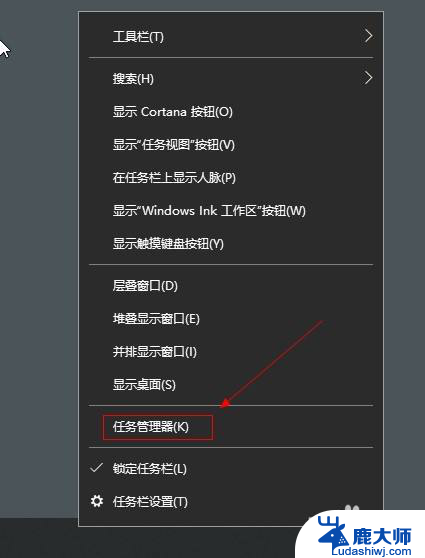
2.选择性能菜单。
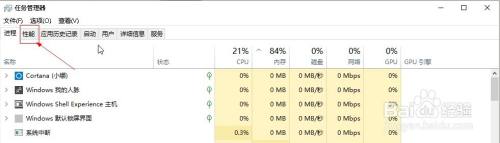
3.选择硬盘选项。
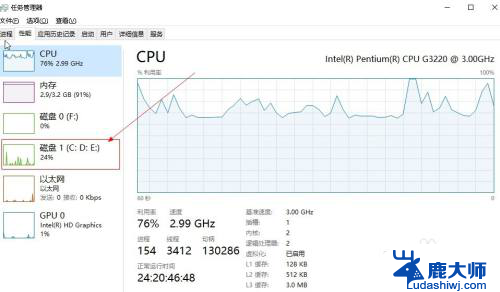
4.在右侧窗口最下面可查看硬盘读写速度。
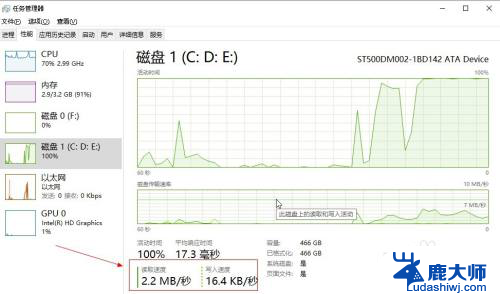
5.在硬盘传输速率一栏可查看硬盘传输波形。
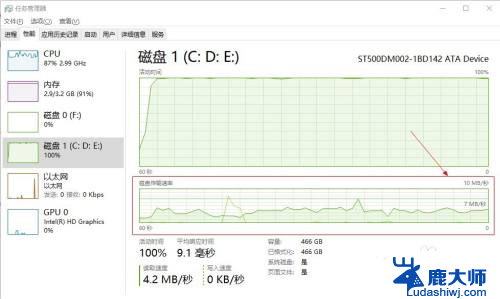
以上就是如何检测硬盘的读写速度的全部内容,如果有遇到相同问题的用户,可以参考本文中介绍的步骤来进行修复,希望对大家有所帮助。
怎么看硬盘的读写速度 win10如何查看硬盘读写速度测试方法相关教程
- 硬盘在win10系统读不出来 win10系统硬盘读不出来怎么处理
- win10开机读硬盘 win10系统硬盘读不出来怎么解决
- win10在哪看硬盘大小 Win10如何查看电脑硬盘的容量大小
- windows查看磁盘空间 Win10如何查看电脑硬盘大小
- win10可看cpu温度吗 Windows系统下查看CPU温度的方法
- bitlocker加密的硬盘能恢复数据吗 Win10如何快速解除磁盘BitLocker加密
- Win10怎么查盘?教你简单快速查看磁盘使用情况
- win10系统读不出来u盘 WIN10系统插入U盘读不出来怎么办
- win10改硬盘盘符 Win10如何修改硬盘分区的盘符
- 怎么查看磁盘文件占用 Windows10怎么查看各类文件在硬盘上所占用的比例
- windows10flash插件 如何在Win10自带浏览器中开启Adobe Flash Player插件
- 台式机win10怎么调节屏幕亮度 Win10台式电脑如何调整屏幕亮度
- win10怎么关闭朗读 生词本自动朗读关闭方法
- win10打开远程服务 win10打开远程桌面服务的方法
- win10专业版微软商店在哪 Windows 10如何打开微软商店
- 电脑散热风扇怎么调节转速 Win10怎么调整CPU风扇转速
win10系统教程推荐
- 1 台式机win10怎么调节屏幕亮度 Win10台式电脑如何调整屏幕亮度
- 2 win10打开远程服务 win10打开远程桌面服务的方法
- 3 新电脑关闭win10系统激活 Windows10系统取消激活状态步骤
- 4 电脑字模糊 Win10字体显示不清晰怎么解决
- 5 电脑用户权限怎么设置 win10怎么设置用户访问权限
- 6 笔记本启动后黑屏只有鼠标 Win10黑屏只有鼠标指针怎么解决
- 7 win10怎么关闭提示音 win10如何关闭开机提示音
- 8 win10怎么隐藏任务栏的程序图标 Windows10任务栏图标隐藏方法
- 9 windows cmd输出到文件 Windows10系统命令行输出到文件
- 10 蓝牙鼠标连接成功不能用 Win10无线鼠标连接不上电脑怎么办